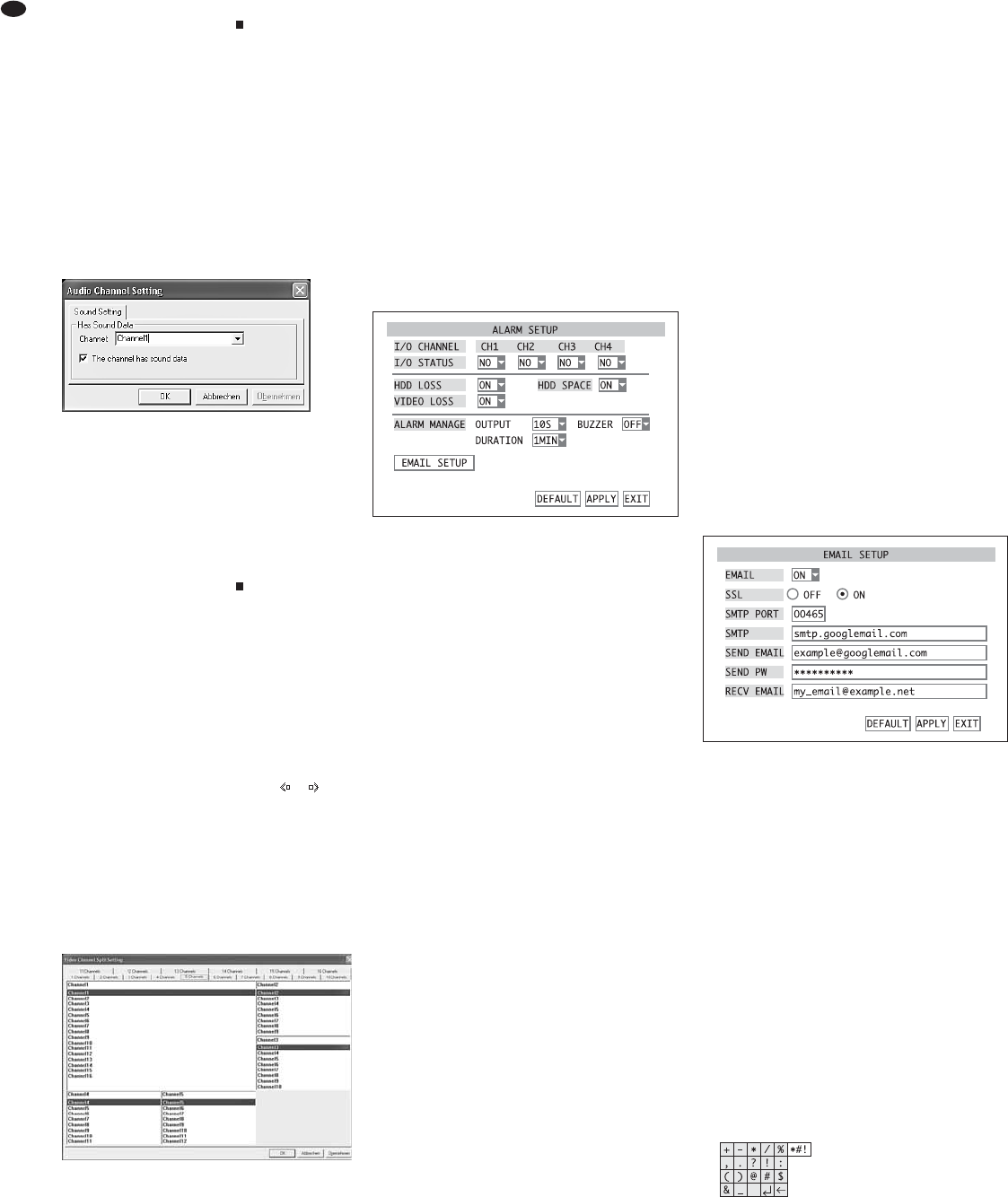3) Haga clic en “OK” para aceptar el cambio. Pare
una reproducción activa con primero para que
los cambios tengan efecto en la visualización.
Si se utilizan varios lectores independientes al
mismo tiempo (
apartado 9.2.1.3), los ajustes se
harán por separado para todos los lectores del
mismo modo mediante los objetos de menú “Setting
± Video Play Setting ± First / Second / Third / Fourth
Video Bar Of Multiple Disk”.
9.2.4.2 Seleccionar la reproducción de audio
Para reproducir la señal de audio con una grabación
de vídeo:
1) Activar el objeto de menú “Setting ± Audio Chan-
nel Setting ± Normal Video Bar”. Se abrirá la ven-
tana “Audio Channel Setting” (fig. 35).
2) En el campo de lista “Channel”, seleccione suce-
sivamente los canales de cámara utilizados y
señale “The channel has sound data” para cada
canal si las grabaciones contienen señales de
audio. Quite la marca si no hay grabaciones de
audio disponibles para el canal o si no se tienen
que reproducir.
3) Haga clic en “OK” para aceptar el cambio. Pare
una reproducción activa con primero para que
los cambios tengan efecto en la reproducción de
audio.
Si se utilizan varios lectores independientes al
mismo tiempo (
apartado 9.2.1.3), los ajustes se
harán por separado para todos los lectores del
mismo modo mediante los objetos de menú “Setting
± Audio Channel Setting ± First / Second / Third /
Fourth Video Bar Of Multiple Disk”.
9.2.4.3 Definir los ajustes de ventana
Si se reproducen varios canales de cámara al
mismo tiempo, haga clic en los botones y en la
barra de herramientas (fig. 32) para cambiar entre
vistas con un número diferente de campos de visua-
lización. Defina qué canal tiene que reproducirse en
qué campo de visualización en las vistas individua-
les del modo siguiente:
1) Activar el objeto de menú “Setting ± Video Chan-
nel Split Setting”. Se abrirá la ventana “Video
Channel Setting” (fig. 36, ejemplo con 5 campos
de visualización).
2) Mediante los marcadores de la parte superior,
seleccione las vistas que hay que cambiar de los
campos de visualización 1 — 16 (canales 1 – 16).
3) Para cada campo de visualización de esta vista,
introduzca en el campo de entrada o seleccione
de la lista qué canal de cámara hay que visuali-
zar.
Aparecerá un mensaje de error si se ha selec-
cionado sin darse cuenta el mismo canal para
varios campos de una vista.
4) Si se han adaptado todas las vistas deseadas a
sus requisitos, haga clic en “OK” para aceptar los
cambios.
10 Funciones de Alarma
Se puede activar una alarma mediante el detector
de movimiento interno, mediante una entrada de
alarma para sensores externos (p. ej. barrera lumi-
nosa o detector de movimiento), si se pierde una
señal de vídeo o si el disco duro está lleno o no hay.
Dependiendo de la configuración del grabador, hay
varias respuestas para una alarma, p. ej. iniciar una
grabación, activar la salida de alarma, una señal
acústica de alarma, insertar un mensaje en pantalla,
transmitir un email con una foto del objeto que ha
activado la alarma.
10.1 Configuración de la alarma
1) Active el submenú DEVICES/ DEVICE MANAGE-
MENT
(fig. 22) en el menú principal (fig. 10).
2) Active el submenú
ALARM/ ALARM SETUP (fig. 37).
3) En la línea
I/O STATUS, defina para cada
entrada de alarma en el campo de lista si tiene
que evaluarse y defina el tipo de contacto del
sensor conectado:
OFF Se ignora la entrada
NO Contacto del tipo NO
(normalmente abierto)
NC Contacto del tipo NC
(normalmente cerrado)
Nota: Para activar una alarma mediante una
entrada de alarma, el canal de cámara corres-
pondiente tiene que aprobarse para la grabación
(submenú
RECORD/ RECORD SETUP, línea CHAN-
NEL
= ON,
apartado 8.1).
Sólo para DMR-188:
Para ajustar los canales de cámara 5 – 8, haga
clic en NEXT. Luego haga clic en PREV. para vol-
ver a la página anterior del menú.
4) En el campo de lista junto a
HDD LOSS, defina si
una alarma tiene que activarse (ON) o no (OFF)
cuando no hay disco duro.
5) En el campo de lista junto a
HDD SPACE, defina si
una alarma tiene que activarse (ON) o no (OFF)
cuando el disco duro está lleno.
6) En el campo de lista junto a
VIDEO LOSSS, defina
si una alarma tiene que activarse (ON) o no (OFF)
cuando no hay señal de vídeo.
Nota: Para activar una alarma en caso de pér-
dida de señal de vídeo, el canal de cámara
correspondiente tiene que aprobarse para la gra-
bación. (Submenú
RECORD/ RECORD SETUP, línea
CHANNEL = ON,
apartado 8.1)
7) En el objeto
ALARM MANAGE en el campo de lista
junto a DURATION, defina la longitud de la
secuencia de vídeo (3OS, 1MIN, 2MIN, 5MIN)
que hay que grabar cuando se ha activado una
alarma mediante una entrada de alarma o
mediante el detector de movimiento interno.
8) En el campo de lista junto a
OUTPUT, defina el
tiempo de cierre del relé (1OS, 2OS, 4OS, 6OS)
en la salida de alarma ALARM (24) después de
activarse la alarma o si no se desea la respuesta
(OFF).
9) En el campo de lista junto a
BUZZER, defina la
duración de la señal de alarma acústica (1OS,
2OS, 4OS, 6OS
) en caso de activación de alarma
o si no se desea una señal de alarma acústica
(OFF).
10)Para enviar un mensaje por e-mail en caso de
alarma y para activar esta opción, haga clic en el
botón
EMAIL SETUP (ver el apartado a continua-
ción para más detalles).
11)Para volver a reajustar todos los ajustes de este
submenú como estaban por defecto de fábrica,
haga clic en
DEFAULT.
12)Para guardar los ajustes, haga clic en el botón
APPLY, luego confirme el mensaje insertado
“Saved successfully!” (memorizado con éxito)
pulsando el botón OK.
13)Para salir del submenú, haga clic en el botón
EXIT o haga clic derecho con el ratón o pulse el
botón MENU / ESC (7) o MENU (32).
10.2 Notificación por email
Si el grabador está conectado a una red local
mediante la toma LAN (23) y esta red está conec-
tada a Internet (
apartado 14.1), en caso de
alarma, se puede notificar por email a una dirección
previamente definida. Como archivo adjunto, el
email puede contener un archivo de imagen en for-
mato JPG mostrando una foto (captura) de la señal
de vídeo del canal de cámara que ha activado la
alarma.
Para configurar la notificación por email:
1) Después de hacer clic en el botón
EMAIL SETUP
en el submenú ALARM/ ALARM SETUP (fig. 37),
aparecerá el submenú EMAIL SETUP (fig. 38).
2) En el campo de lista junto a
EMAIL, defina si la
función de notificación tiene que activarse (ON) o
no (
OFF).
3) Cuando se ha activado la función de notificación,
introduzca los parámetros requeridos para el
envío de emails:
SSL Encriptación ON o OFF
SMTP PORT
Número de puerto para la transmi-
sión
SEND EMAIL Dirección del remitente
SEND PW Contraseña para el acceso al ser-
vidor de email para la transmisión
RECV EMAIL Dirección del destinatario
En el apartado 6.2.3 hay un texto descrito deta-
lladamente. Además de las posibilidades de
entrada para los nombres de cámara listados
aquí, hay caracteres especiales (fig. 39) que tam-
bién están disponibles.
4) Para volver a reajustar todos los ajustes de este
submenú como estaban por defecto de fábrica,
haga clic en
DEFAULT.
5) Para guardar los ajustes, haga clic en el botón
APPLY, luego confirme el mensaje insertado
“Saved successfully!” (memorizado con éxito)
pulsando el botón OK.
6) Para salir del submenú, haga clic en el botón
EXIT o haga clic derecho con el ratón o pulse el
botón MENU / ESC (7) o MENU (32).
㊴
Conjunto de caracteres especiales
㊳
Submenú EMAIL SETUP
Ejemplo: Transmisión mediante “Google Mail”
㊲
Submenú ALARM SETUP
㊱
“Video Channel Split Setting – 5 Channels”
㉟
“Audio Channel Setting”
86
E